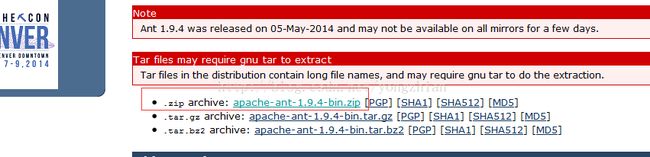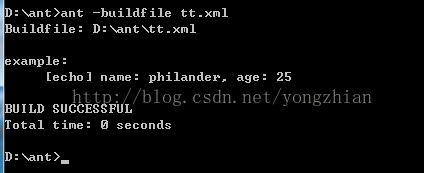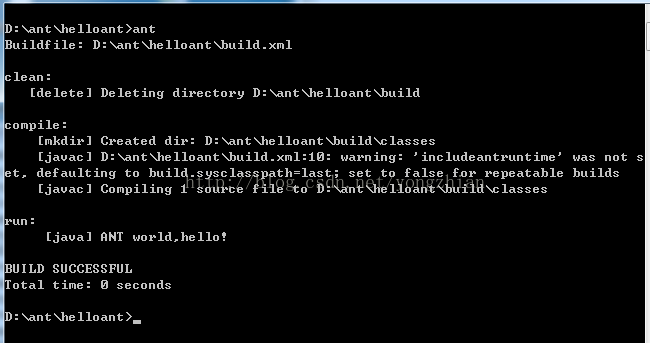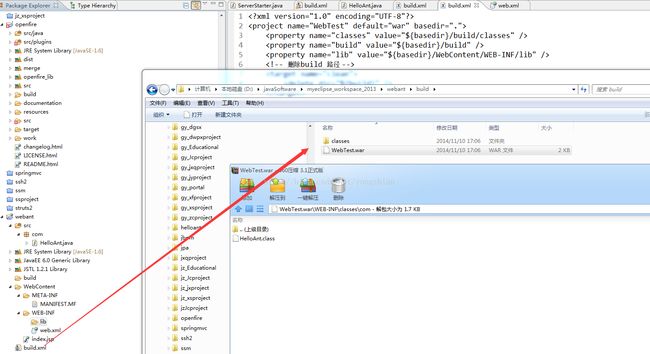ANT入门使用
安装ant必须先配置java环境,这里不再赘述。
一、ant环境搭建
1、下载ant
http://ant.apache.org/bindownload.cgi工具,类似java下载jdk
2、配置环境
基于win7环境,“计算机”点击右键“属性”,或者“控制面板\所有控制面板项\系统”,再点击“高级系统设置”,
注意这里的“D:\javaSoftware\apache-ant-1.9.4”是我下载的ant文件解压路径。
3、测试是否成功
二、编译项目
1、简单范例
如果名称不为build.xml则需要些ant -buildfile tt.xml
注意如果涉及到路径一定要"/",例如basedir ="d:/ant"
2、ant元素
1)Project元素
Project元素是Ant文件的根元素,Ant构建文件中至少应该包含一个project元素,否则会发生错误。在每个project元素下面可以包含多个target元素。project的属性包括:
name : 项目名称
default:当调用时没有指定target时,此project的默认targe
basedir:用于指定基路径的位置,改属性没有指定时,使用Ant的构建文件的父目录作为基路径
例如:
< ?xml version="1.0" ?>
< project name ="antPro" default ="getBaseDir" basedir ="C:/ThinkInJavaCode">
< /project>
从上例可以看出,在这里定义了default 属性的值为getBaseDir ,即当运行ant 命令时,如果没有指明待执行的target,则将执行默认的target--getBaseDir 。此外,还定义了basedir 属性的值为 "C:/ThinkInJavaCode" ,进入"C:/ThinkInJavaCode" 后运行ant 命令,得一下结果:
Buildfile: C:\ThinkInJavaCode\build.xml
sayBaseDir:
[echo] The base dir is: C:\ThinkInJavaCode
BUILD SUCCESSFUL
Total time: 0 seconds
2)target元素
target为Ant的基本执行单元,他可以包含一个或多个具体的任务。
target的属性有:
name: target的名称,这个属性在一个project中是唯一的。我们可以通过指定 target 元素的名称来指定某个 target 。
depends:用来描述target间的依赖关系,若与多个 target 存在依赖关系时,需要以“,”间隔。 Ant 会依照 depends 属性中 target 出现的顺序依次执行每个 target 。被依赖的 target 会先执行。
if:用于验证指定的属性是否存在,若不存在,所在 target 将不会被执行。
unless:该属性的功能与 if 属性的功能正好相反,它也用于验证指定的属性是否存在,若不存在,所在 target 将会被执行。
description:该属性是关于 target 功能的简短描述和说明。
多个target可以存在相互依赖的关系。Ant会依照depends属性中target出现的顺序依次执行每个target。然而,要记住的是只要某个target依赖于一个target,后者就会被先执行。
假定我们要执行target D。从它的依赖属性来看,你可能认为先执行C,然后B,最后A被执行。错了,C依赖于B,B依赖于A,所以先执行A,然后B,然后C,最后D被执行。
一个target只能被执行一次,即时有多个target依赖于它。
3)property元素
property元素可看作变量或者参数的定义(即经常使用的变量),project 的属性可以通过 property 元素来设定,也可在 Ant 之外设定。例如
Ant 提供了一些内置的属性,它能得到的系统属性的列表与 Java 文档中 System.getPropertis() 方法得到的属性一致,这些系统属性可参考 sun 网站的说明。同时, Ant 还提供了一些它自己的内置属性,如下:
basedir:project 基目录的绝对路径;
ant.file:buildfile的绝对路径,上例中ant.file值为C:\ThinkInJavaCode\build.xml;
ant.version:Ant 的版本信息,本文为1.8.1 ;
ant.project.name:当前指定的project的名字,即前文说到的project的name属性值;
ant.java.version:Ant 检测到的JDK版本,本文为 1.6 。
3、常用命令
复制单个文件:
对文件目录进行复制:
将文件复制到另外的目录:
删除某个文件:
删除某个目录:
移动单个文件:
echo 命令根据日志或监控器的级别输出信息
三、构建部署java项目
1、jar项目
新建一个java project
目录为: helloant
|build ||classes
|src || com |||HelloAnt.java
|build.xml
HelloAnt.java源码:
package com;
public class HelloAnt {
public static void main(String[] args) {
System.out.println("ANT world,hello!");
}
}
如果要生成jar包则添加(注意project的default一定要修改为jar否则不会执行到该位置):
2、web项目
新建一个web项目,然后新建一个build.xml。可以通过Eclipse自带的ant方式打包,或者通过命令行方式进行打包
build.xml源码: